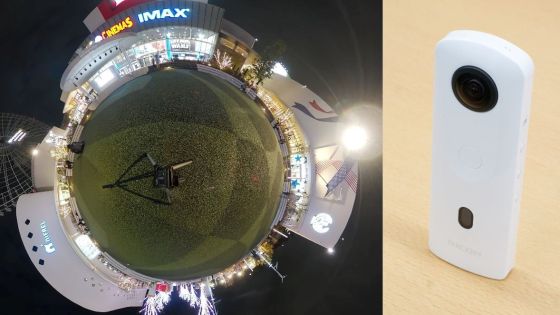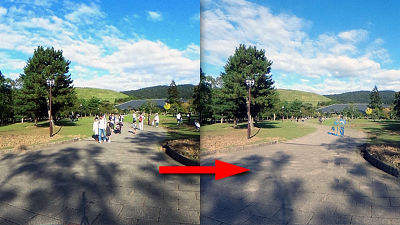360度全方向を捉えて夜間・長時間露光撮影に対応、ライブストリーミングも可能な高機能天球カメラ「RICOH THETA S」実機レビュー

周囲360度を捉える天球カメラ「RICOH THETA」は2013年に初代モデルが登場しましたが、CMOSセンサーを2つ搭載し高画質になっただけでなく、ライブビュー機能を使いスマートフォンで露出やホワイトバランスを確認しながら撮影したり、1/6400秒~60秒まで選べるシャッタースピードで長時間露光撮影したりも可能で、フルHDムービーも撮影できるという高機能になった新モデルが「RICOH THETA S」です。2015年10月下旬に発売されるということですが、一足先に実機を借りられたので、いろいろ撮影してみました。
製品紹介 | RICOH THETA
https://theta360.com/ja/about/theta/s.html
これがRICOH THETA Sのパッケージ。

中に含まれていたのはRICOH THETA S・取扱説明書・USBケーブル・本体カバー。

これがRICOH THETA S。本体色はブラックオンリーで、手にすっぽり収まる持ち運びのしやすいサイズです。

正面にはレンズとシャッターボタンのみという、シンプルな仕様。

レンズはこんな感じで、裏表両面ともに丸い部分が飛び出ています。

本体右側面は、左から静止画撮影モードと動画撮影モードを切り替える撮影モードボタン、無線ボタン、電源ボタン。

左側面にはボタン類は何もありません。

本体天面にはスピーカーとマイク。

底面にはMicro-USB端子、三脚穴、HDMIポートが並んでいます。なお、実際の製品は底面のデザインが変更されるとのことですが、機能に違いはありません。モザイクのかかっている部分にはWi-Fi接続用のSSIDとパスワードが表示されています。

まずは本体右側面の電源ボタンを押して起動。電源がオンになると、ボタンが青く光ります。

正面はこんな感じに。カメラ状態ランプは青く点灯、無線ランプはまだ接続されていないので点滅しており、デフォルトでは静止画撮影モードになっているので、無線ランプの下にはカメラ型のライトが点灯しています。

RICOH THETA Sは基本的にアプリと連動して使用するので、使う前にアプリをインストールしておきます。iOSはApp Storeから、AndroidはGoogle Playからアプリをインストール。今回はiOS端末を利用するので、画面上の「入手」をタップ。
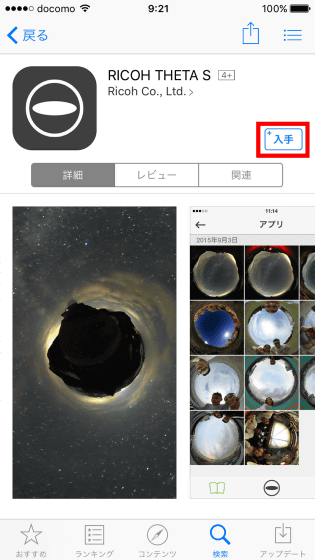
「インストール」をタップしてインストールが完了したら……
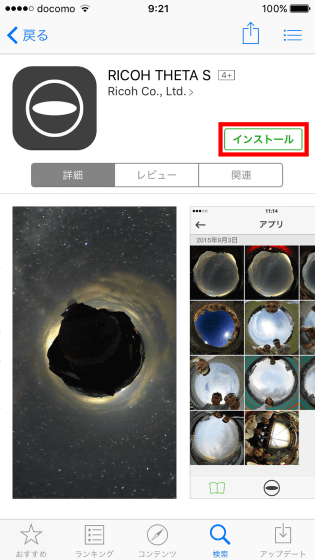
「開く」をタップしてアプリを起動します。
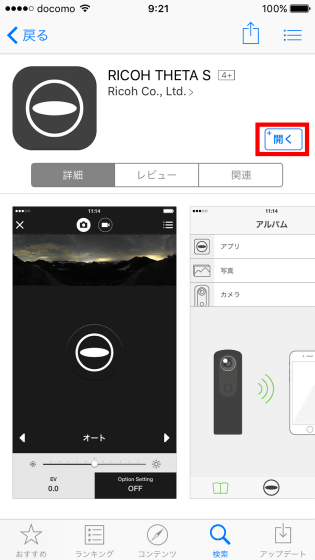
アプリのホーム画面は以下のような感じ。この時点ではまだRICOH THETA Sと接続されていないので、本体と端末のイラストの間には斜線が引かれています。
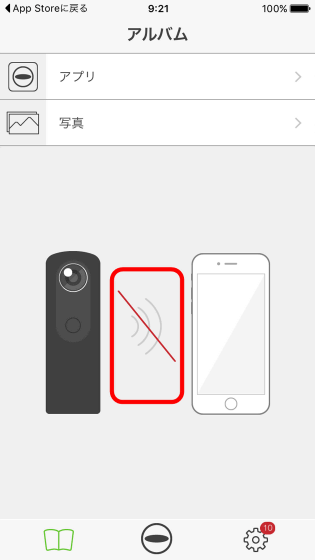
次に、本体右側面にある無線ボタンをプッシュします。

次に、iPhoneの設定画面から「Wi-Fi」をタップ。
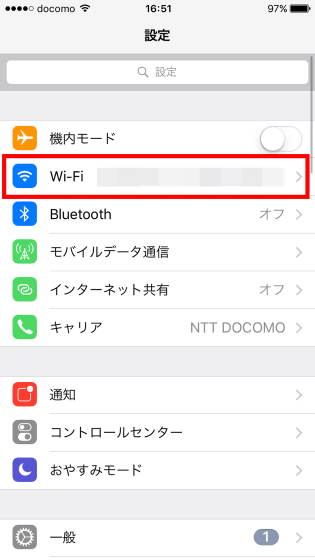
「THETAXS」から始まるネットワークを選択して……
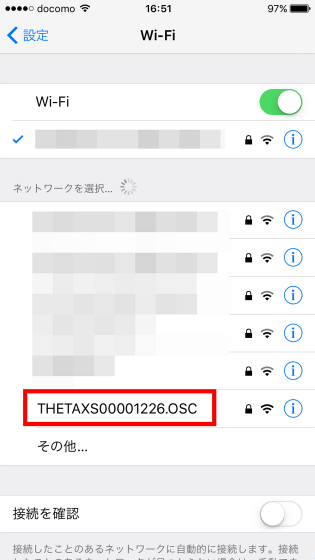
本体底面に書いてあるパスワードを入力します。
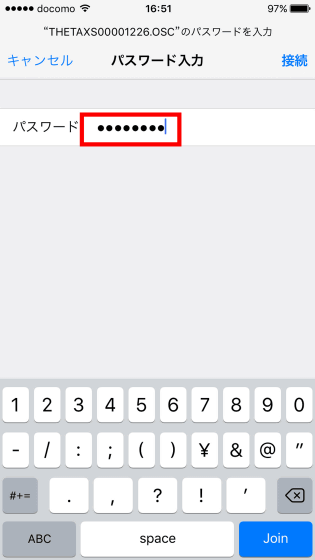
RICOH THETA Sのアプリを確認したところ、接続が完了していたので、「カメラ」をタップします。
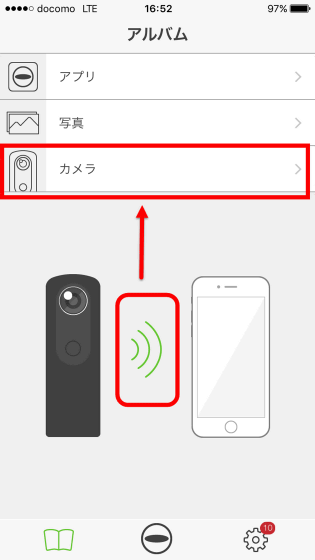
すると、撮影画面が表示されました。デフォルトではオートモードとなっており……

露出をスライドから調整すると、画面上部のライブビュー画面が設定に合わせて変化しました。このライブビューはRICOH THETA Sの新機能なのですが、どんな感じに撮れるのかを確認しながら設定を調整できるので非常に便利でした。
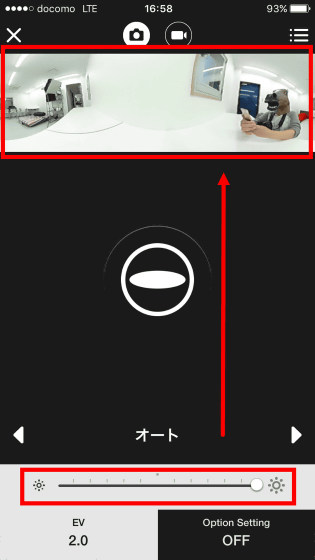
また、オートモードではDR補正やノイズ低減なども選べるようになっていました。
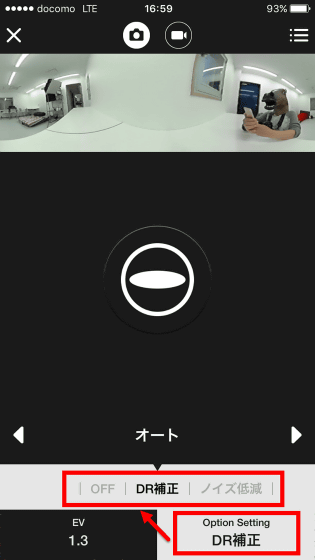
2013年モデルでは明るさの調整以外は基本的にオート撮影だったのですが、RICOH THETA Sではオート以外のモードもあるので、撮影の幅が大きくなっているのもポイント。ISO優先モードではISOが100~1600の幅から選べます。
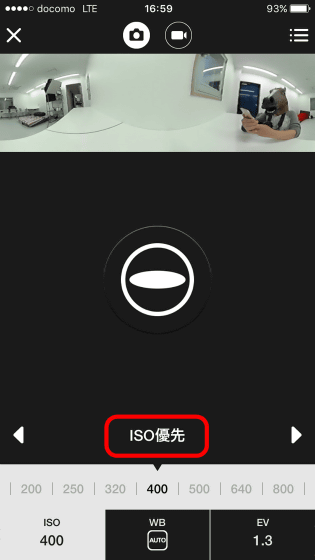
ホワイトバランスはオート、屋外、日陰、曇天、白熱灯1、白熱灯2、昼光色蛍光灯、昼白色蛍光灯、白色蛍光灯、電球色蛍光灯から選べます、
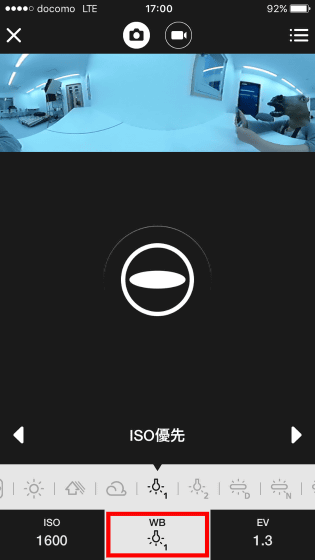
露出は−2.0~+2.0EV 1/3EVステップ。

シャッター優先モードではシャッタースピード、ホワイトバランス、露出を調整可能。シャッタースピードは1/6400~1/8秒から選べます。
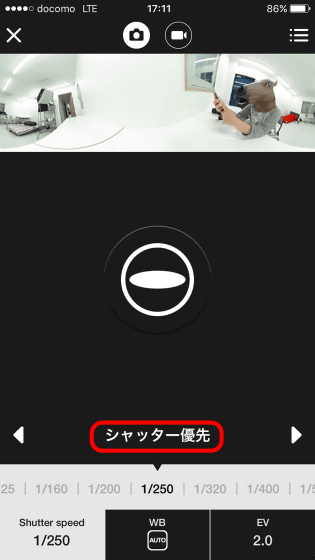
なおマニュアルではシャッタースピード、ISO、ホワイトバランスを調整でき、シャッタースピードは1/6400~60秒の間から選べるので、長時間露光撮影も可能です。
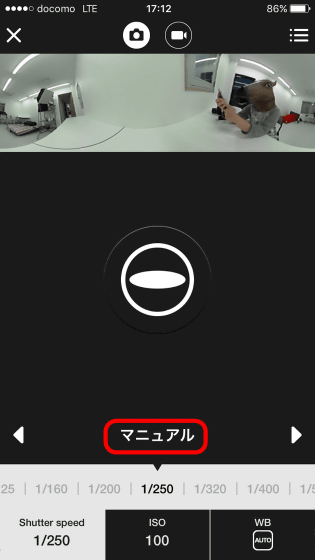
RICOH THETA Sは手で持って本体のシャッターボタンを押すか、アプリの真ん中にあるシャッターボタンを押すかで写真が撮影できます。今回は三脚を使ってアプリからリモートで撮影してみます。

画面上の赤枠部分にあるシャッターボタンを押せば静止画撮影が完了します。
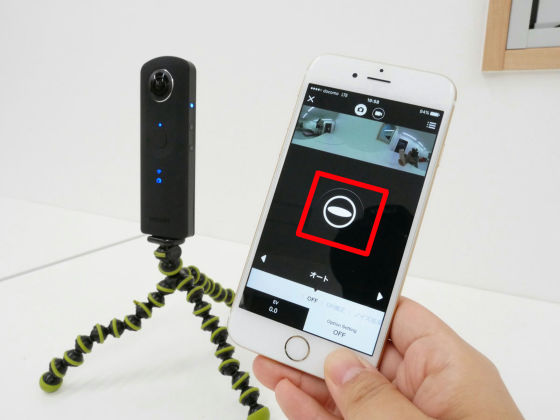
撮影が完了すると、以下のような画面が表示されるので、「未転送」のタブ内にある丸いアイコンをタップ。すると、本体からアプリに画像が転送されるというわけです。静止画だと数十秒で転送が完了しますが、長いムービーだと転送時間も数分~数十分かかりそうでした。
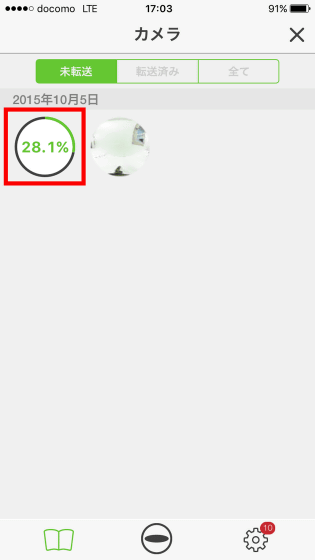
実際に撮影したのが以下の画像。画像の上でカーソルをグリグリすると360度好きな方向を見ることが可能で、画面左下の拡大・縮小ボタンから細かい部分を見ることもできます。
Post from RICOH THETA. - Spherical Image - RICOH THETA
なお、一度転送された画像は、本体と接続されていない状態でも「アプリ」から見ることが可能。
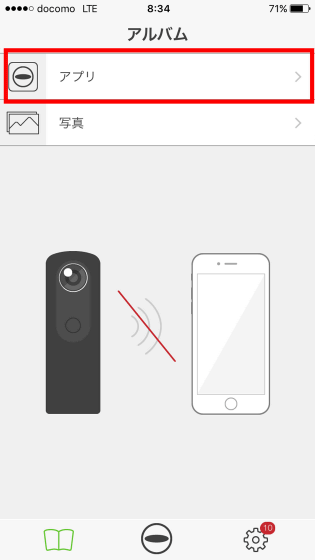
こんな感じで保存されているわけです。
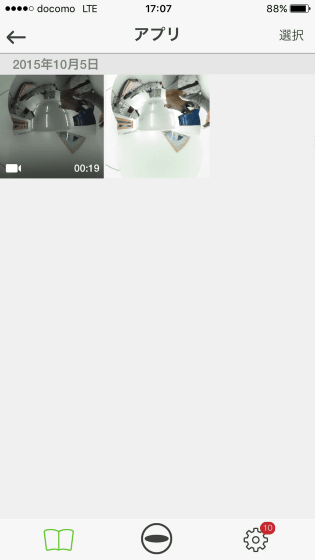
スマートフォン上で見る時も、こんな感じで天球っぽくしてみたり……

通常の写真っぽくしてみたり。
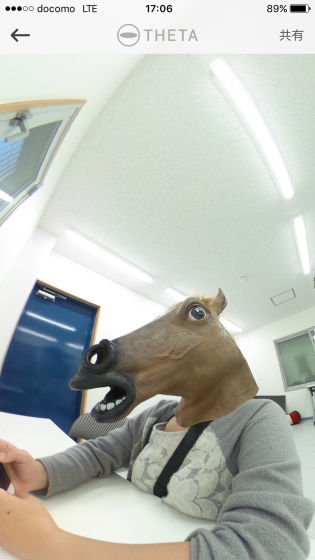
グリングリンとあらゆる方向を見ることが可能です。

暗い場所に弱いという弱点があった2013年に発売されたRICOH THETAと比べてどのくらい高画質になっているのか?ということで、比べてみました。
全天球カメラ「RICOH THETA」で台湾の街並みをいろいろ撮ってみました - GIGAZINE

2013年版RICOH THETAは夜景を撮ると画像の荒さがやや目立っており……
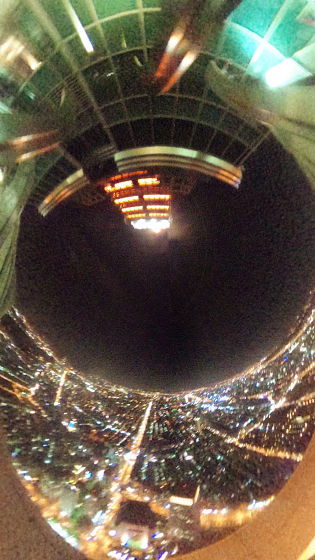
太陽光の少ない曇天の場合も少し色合いがくすんでしまう印象でした。

しかし、RICOH THETA Sの場合は曇天でもかなりクリアに撮影できています。静止画は1400万画素に相当する画像になっているとのこと。
Post from RICOH THETA. - Spherical Image - RICOH THETA
光源が少ない室内の場合でも画質の荒さをあまり感じないので、室内撮影も問題なさそうです。
Post from RICOH THETA. - Spherical Image - RICOH THETA
三脚でRICOH THETA Sを固定し、マニュアルモードやシャッター優先モードを使って撮影すれば、夜景もかなりキレイに撮れます。
Post from RICOH THETA. - Spherical Image - RICOH THETA
夜の大阪駅はこんな感じ。
Post from RICOH THETA. - Spherical Image - RICOH THETA
なお、「アプリ」の中から画像を選択すると……
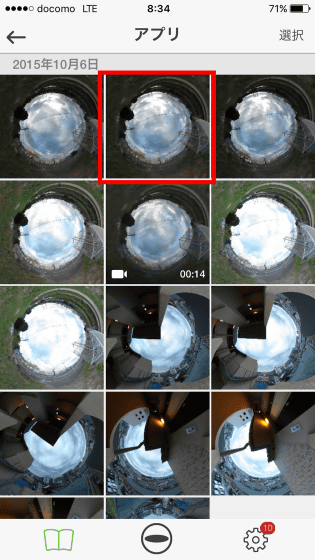
画面の好きな場所にぼかしをいれることが可能。右上の「ぼかす」をタップします。
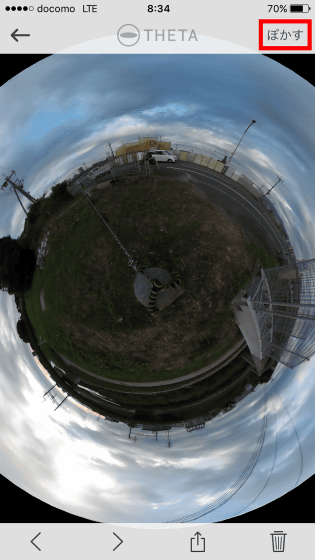
ぼかしたい部分にタッチして画面上部の「ぼかす」を押すと……
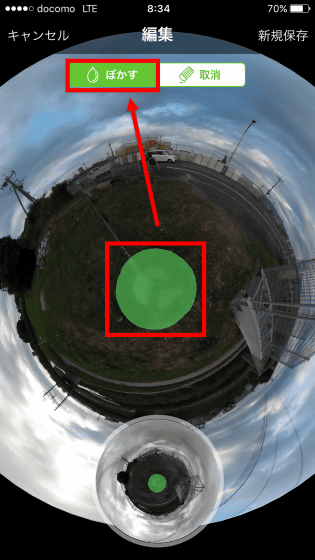
こんな感じで、三脚など、余計な部分を目立たなくすることが可能です。
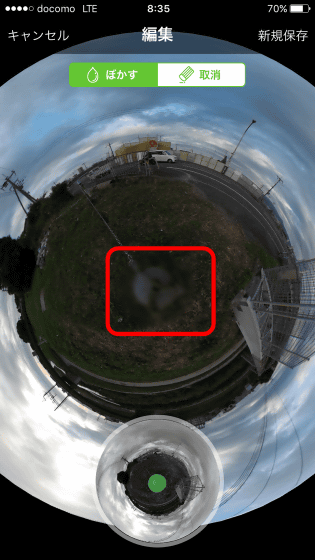
さらに、画面下部の共有ボタンをタップすれば……
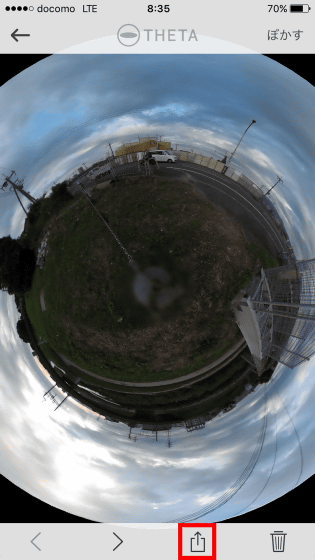
一度もPCに接続することなく、スマートフォンからTwitterやFacebookなどに画像URLを投稿することが可能。撮影してから編集・共有までスマートフォンで完結できるのも便利なところです。
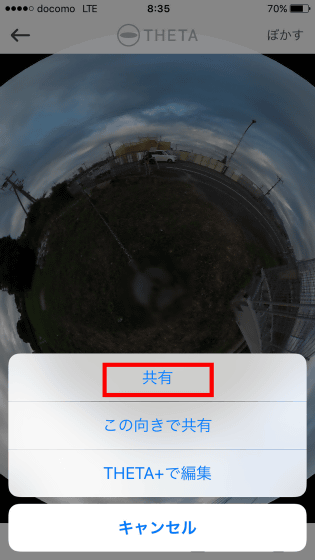
撮影画面の上部にあるビデオカメラっぽいアイコンをタップすると、ムービーの撮影も可能なのですが、ムービーの撮影は静止画撮影モードとは違い、細かい設定はできず、動画サイズを「1920×1080」「1280×720」から選択したら、あとはオートで撮影が行われるようになっています。
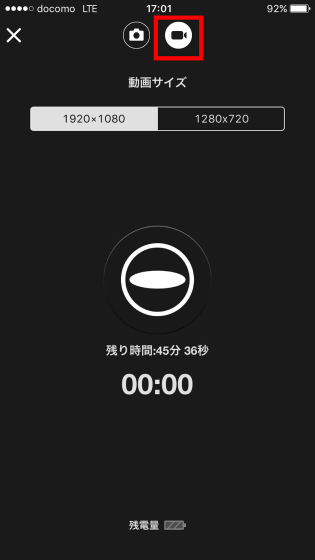
これも静止画モードと同じく、真ん中のボタンを押すと撮影が始まります。なお、1920×1080の場合は約65分、1280×720の場合は約175分の映像が撮影可能です。
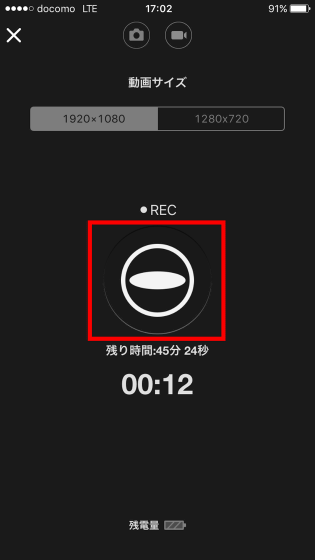
ということで、実際に撮影した映像は以下から。以下の映像は360度撮影したムービーを専用ソフトウェアでぐりぐりと動かしている様子をキャプチャーしたものですが、製品版は実際に閲覧者がムービーを動かせるようになっています。
天球カメラ「RICOH THETA S」でムービー撮影してみた - YouTube
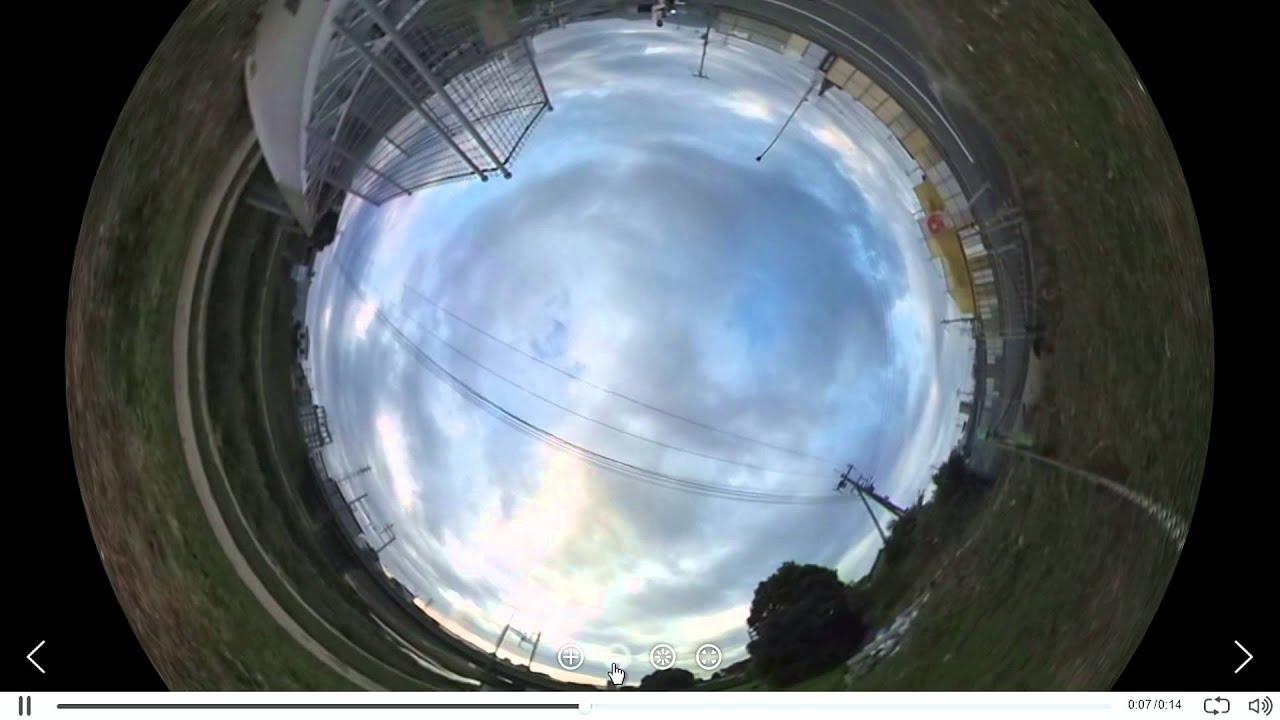
ややライティングが暗い場所ではどのくらいのクオリティでムービーが撮影できるのか?ということで、海遊館に行ってきました。

トンネル状になったサメの水槽を撮影してみます。

実際に撮影したムービーは以下の通り。
360度を捉える「RICOH THETA S」でサメの水槽を撮ってみた - YouTube
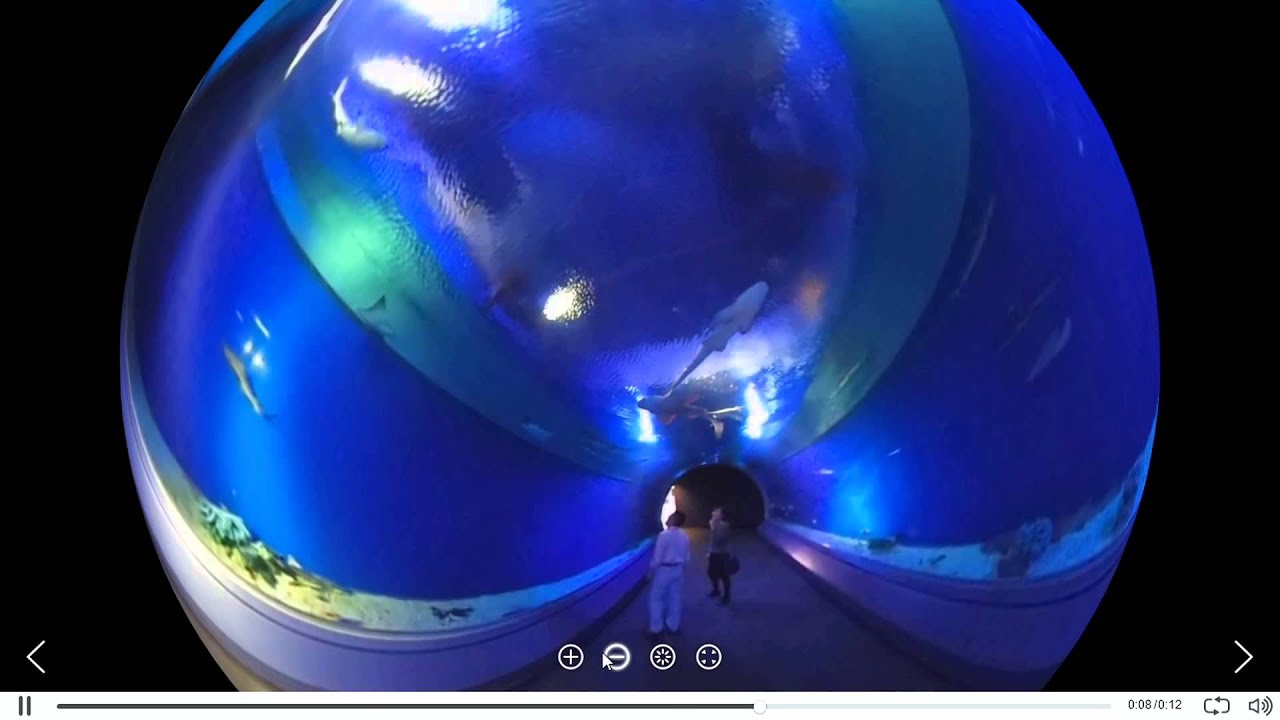
さらに、PCと接続すれば、360度映像のライブストリーミングも可能に。ライブストリーミングを行うには、まず電源を切った状態で、電源ボタンと撮影モードボタンを同時に押します。

次に、USBケーブルやHDMIケーブルを使ってRICOH THETA SとPCを接続。

現時点で公式ソフトウェアはストリーミングに対応していないのですが、Media Player Classicなどを使うと映像をストリーミングすることが可能。

Skypeなどで360度映像を使うこともできます。
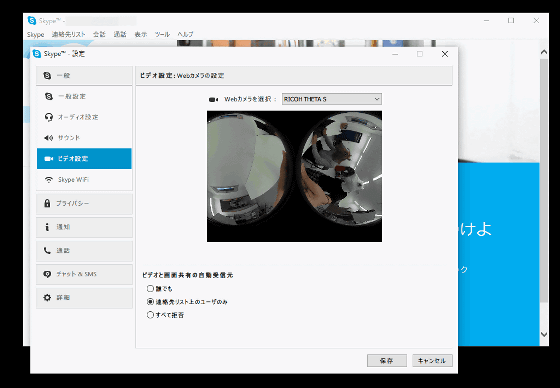
実際に使ってみたところ、ライブビュー機能で画面を確認しながら細かい調整が可能ということで、かなり多様な状況に対応できそうな感じ。だからといって操作が難しいわけではなく、いちいち設定が面倒だという人はオートモードで撮影すれば大抵の薄暗い場所はキレイに撮ることが可能でした。また、ムービー撮影の場合は設定をあれこれいじれないのですが、オートモード&手持ちという状態でも十分に見られる映像を撮影可能なので、普通のカメラでは物足らない、瞬間をそのまま記録したいという人であればかなり使えそうな印象です。
なお、RICOH THETA Sの店頭予想価格は税込4万円台前半になる見込みとなっています。
・関連記事
周囲360度を捉える全天球カメラ「RICOH THETA」を使ってみました - GIGAZINE
全天球カメラ「RICOH THETA」で台湾の街並みをいろいろ撮ってみました - GIGAZINE
プロ顔負けの全天球写真・ムービーを簡単に撮影できる「RICOH THETA m15」レビュー - GIGAZINE
周囲360度の風景をそのまま切り取って映像まで撮れるカメラ「Bublcam」を使ってみた - GIGAZINE
周囲360度全方位をスマホでリモート撮影可能なアクションカメラ「PIXPRO SP360」レビュー - GIGAZINE
・関連コンテンツ
in レビュー, ソフトウェア, ハードウェア, 動画, Posted by darkhorse_log
You can read the machine translated English article High-performance celestial spherical cam….